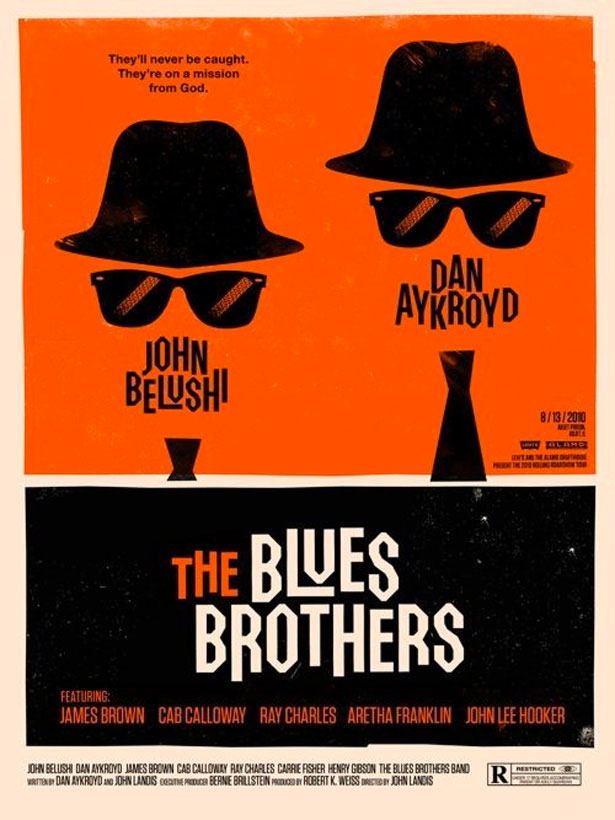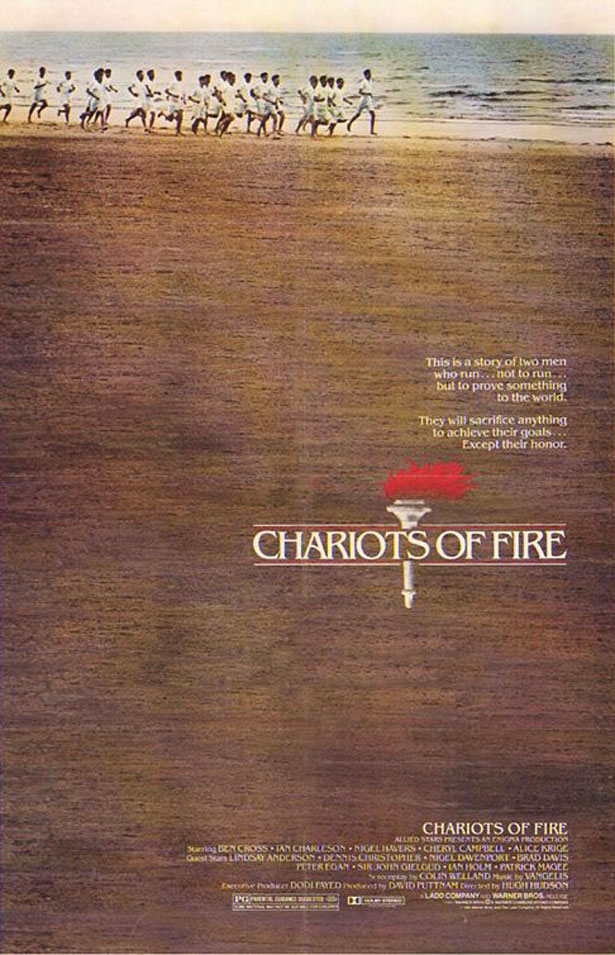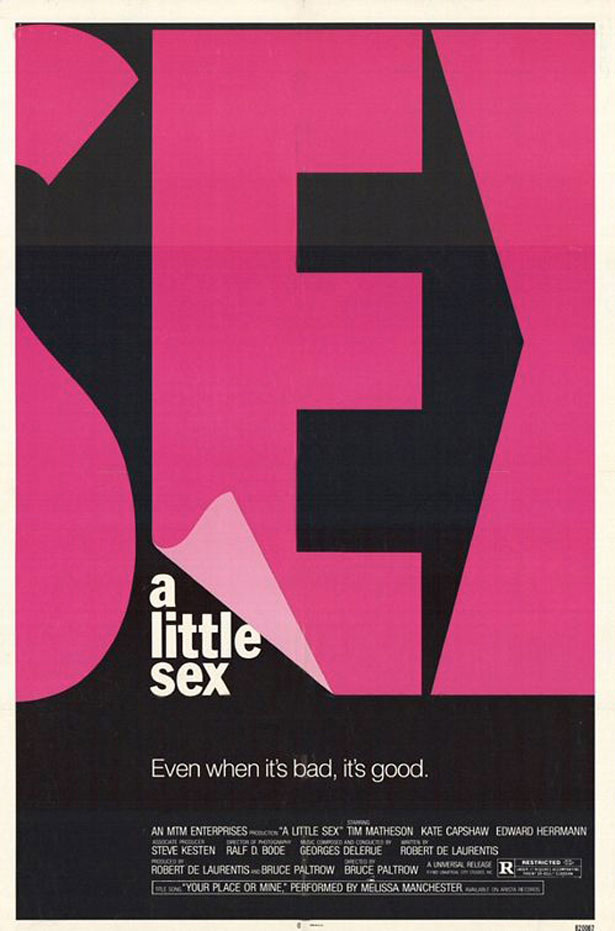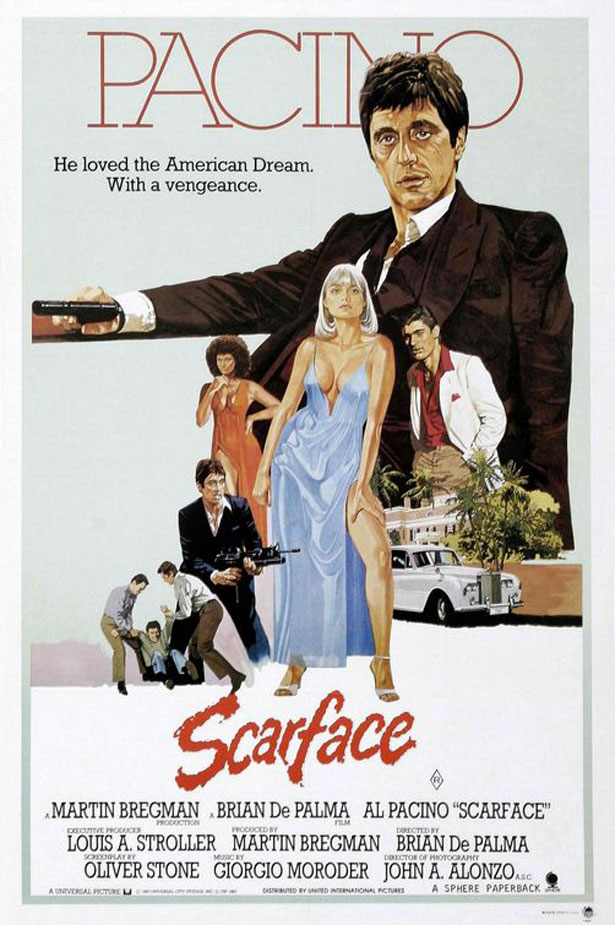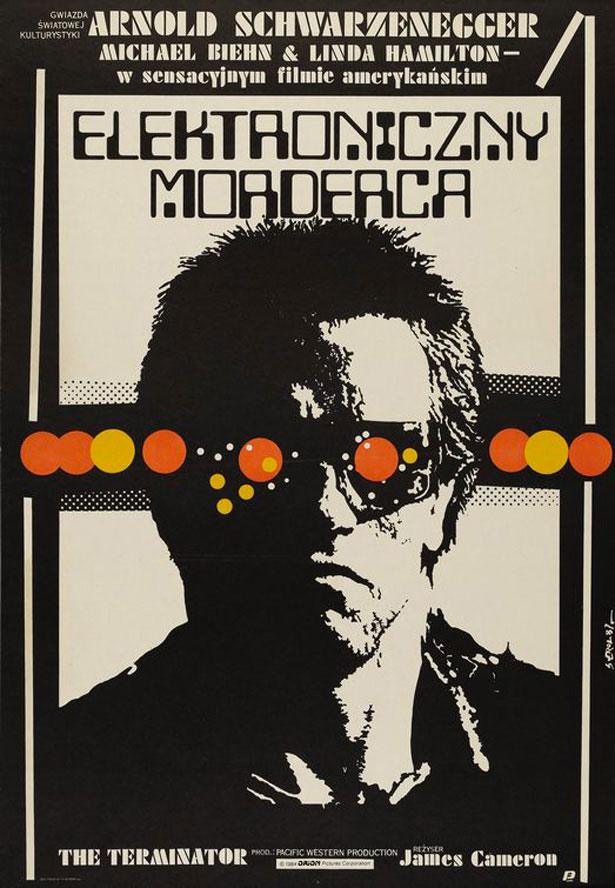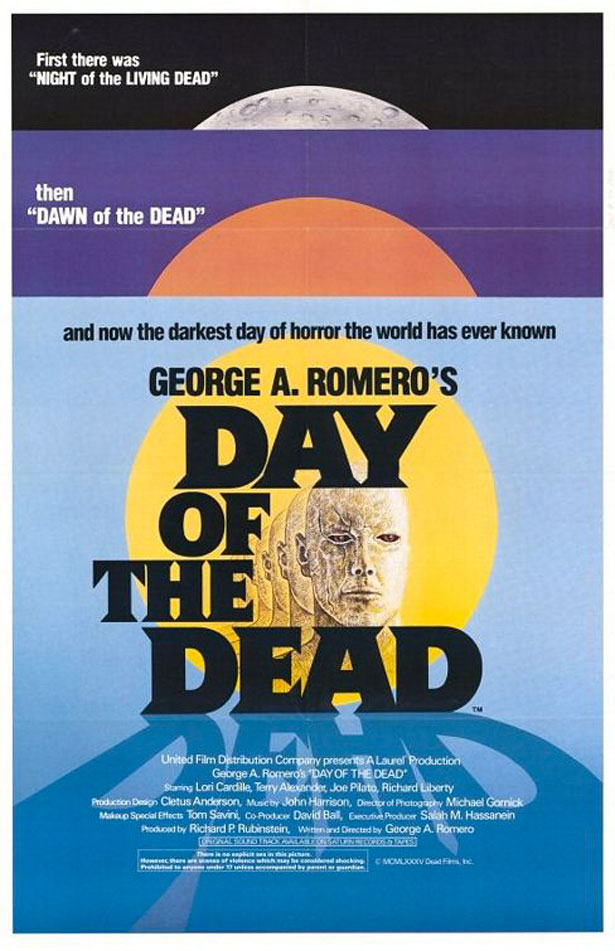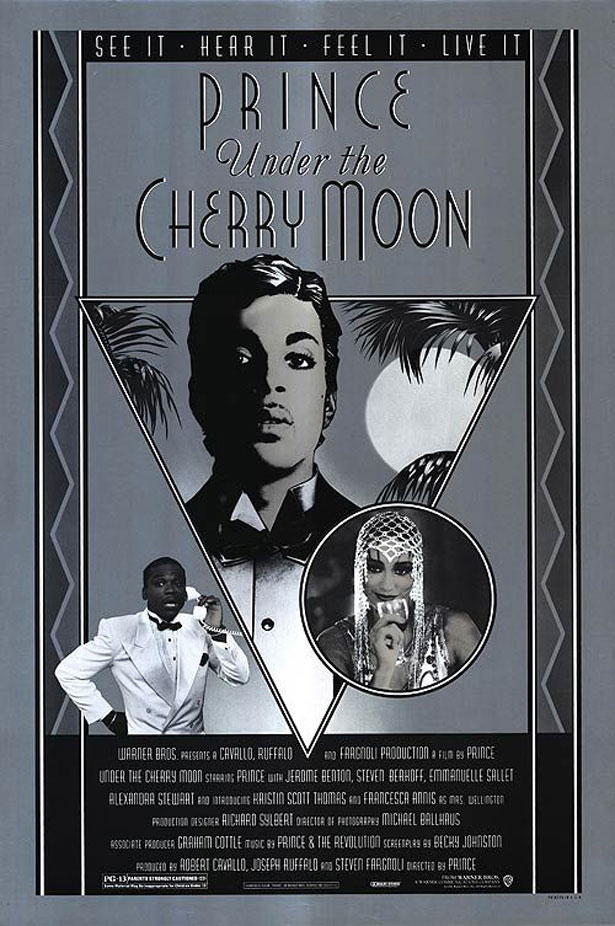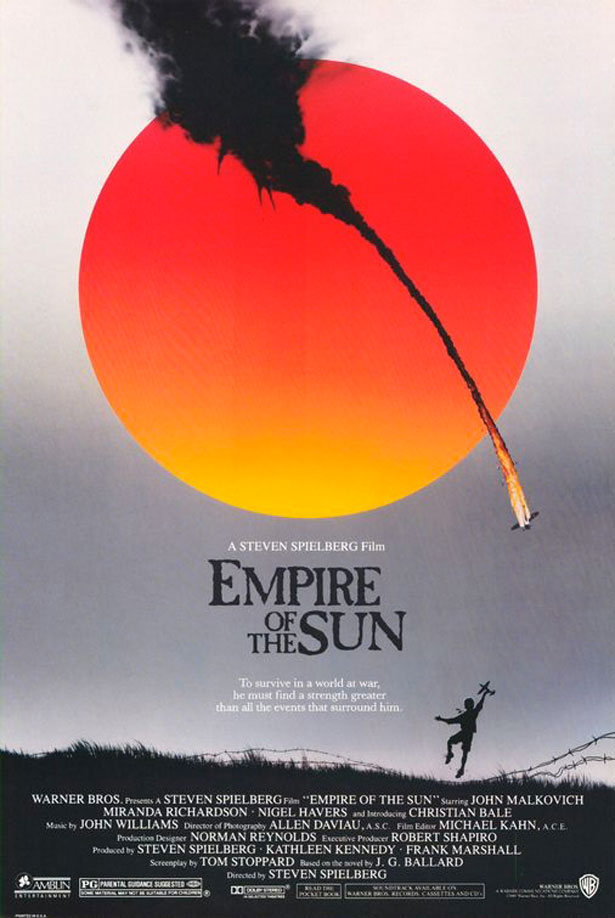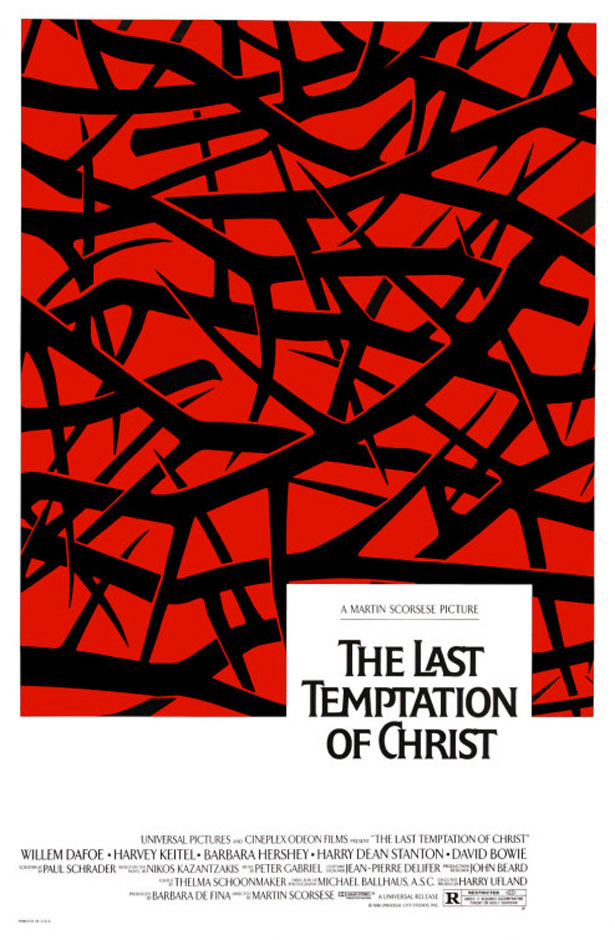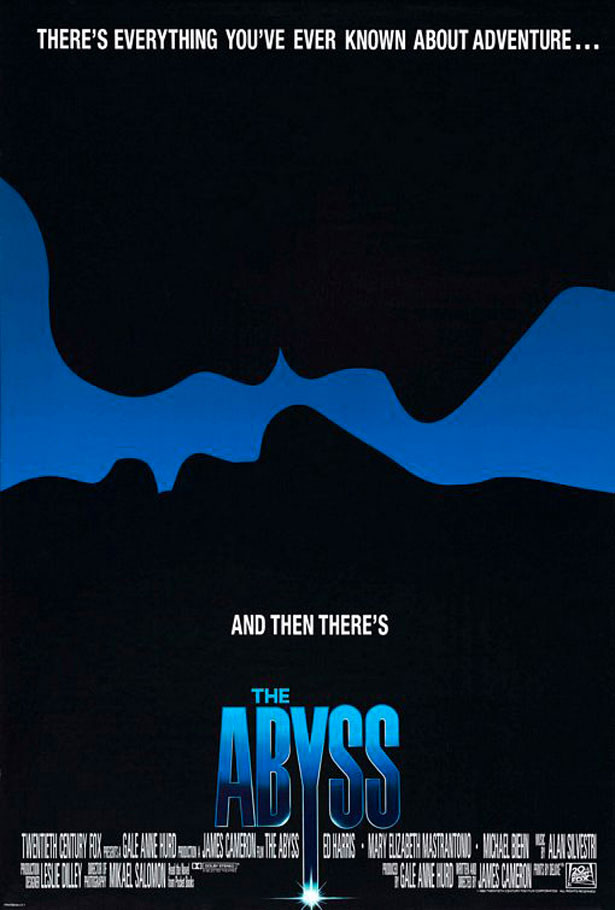Hvernig á að hanna kvikmyndatöku í 1980 í Photoshop
Í þessari grein ætlum við að byrja með að skoða nokkrar innblástur kvikmyndatökur frá 1980 sem við munum nota til innblástur.
Síðan ætlum við að nota Adobe Photoshop til að búa til kvikmyndagerðarlistann 1980 fyrir skáldskapinn kvikmynd sem heitir "The Designer's Mansion."
Þessi einkatími miðar að því að hönnuðir hafi sanngjarna skilning á Photoshop.
Ef þú fylgir þessari einkatími skaltu ekki hika við að senda tengil á endanlega vöru þína í athugasemdarsvæðinu hér fyrir neðan. Okkur langar til að sjá það!
Byrjum!
Hér eru 10 innblástur veggspjöld frá 1980-89.
1980: The Blues Brothers
A mjög yndisleg og innblástur 80s plakat sem notar takmarkaða litasamsetningu og einföld form til að búa til veggspjald með snúningi.
1981: Vagnar elds
Þessi veggspjald er komið til lífsins með því að nota það af ásetningi og háværri mynd, og það er lokið með klassískum leturfræði. Hver sagði veggspjöldum þurfti að vera flókið?
1982: A Little Sex
Modern typography var greinilega innblástur í 80s! Auðvelt einfalt plakat sem virkar ótrúlega vel.
1983: Scarface
Þetta lágmarka handsmalaða stykki notar lit en skilur nóg af hvítu plássi. Annað en titillinn er leturgerðin einföld.
1984: The Terminator
Þessi tveggja tónn vettvangsstafi færir athygli þína. Helstu tónnarmyndirnar í bakgrunni draga augun.
1985: Dag hinna dauðu
Þessi snjalla veggspjald auglýsir þrjá "Dead" kvikmyndir: Night of Living Dead , Dawn of the Dead og Day of the Dead . Góðar veggspjöld í heild, með frábærum litum.
1986: Undir Cherry Moon
Áhrif þessa næstum grátóna veggspjald er náð með einföldum stærðum, mynstri og letri.
1987: Empire of the Sun
Þessi veggspjald overlays vivd lit sólarinnar á svörtum og hvítum myndum og skapar handtökuáhrif.
1988: Síðasta freisting Krists
A yndislega lýsandi plakat með nútíma tilfinningu. Það gæti auðveldlega verið skakkur fyrir nýja kvikmynd frekar en einn frá 1988!
1989: The Abyss
Minimalism var jafn stór aftur á 80s! Í þessari plakat eru tveir silhouettes sýnilegir gegn svörtum bakgrunni. Kvikmyndatitillinn er í bláu og styrkir takmörkunarkerfið.
The kennsla
Nú þegar við höfum verið innblásin af '80s, skulum við gera eigin hönnun okkar!
Ég mun nota nokkra auðlindir í þessari kennsluefni, þ.mt lagervektir og áferð. Þessar skrár eru annað hvort mín eigin eða voru tekin af internetinu.
Skref 1
Takaðu stykki af pappír og blýant eða penni. Eins og með hvaða hönnun sem er, skila hugtakið fyrst, verður gagnlegt, til að fá gróft hugmynd um grunnútlitið og formin sem við viljum nota. Ekkert er verra en að opna auða Photoshop skjal og hafa enga hugmynd um hvar á að byrja!
Fyrir skipulag og form skissu mína var ég innblásin af veggspjöldum fyrir The Blues Brothers , Under The Cherry Moon og The Last Temptation Of Christ . My typography var innblásin af þeim fyrir A Little Sex .

Skref 2
Opnaðu Photoshop og búa til nýtt skjal. Vegna þess að ég er aðeins að hanna fyrir skjáinn, mun ég nota A4 skjal sem er stillt á RGB á 72 dpi. Ef vinnan þín verður prentuð þarftu miklu meiri upplausn, að minnsta kosti 300 DPI. Þú þarft einnig að setja upp blæðingar og marmar. Settu bakgrunnslitinn þinn í ljós beige eða creme, eitthvað eins og # EFEBE0.
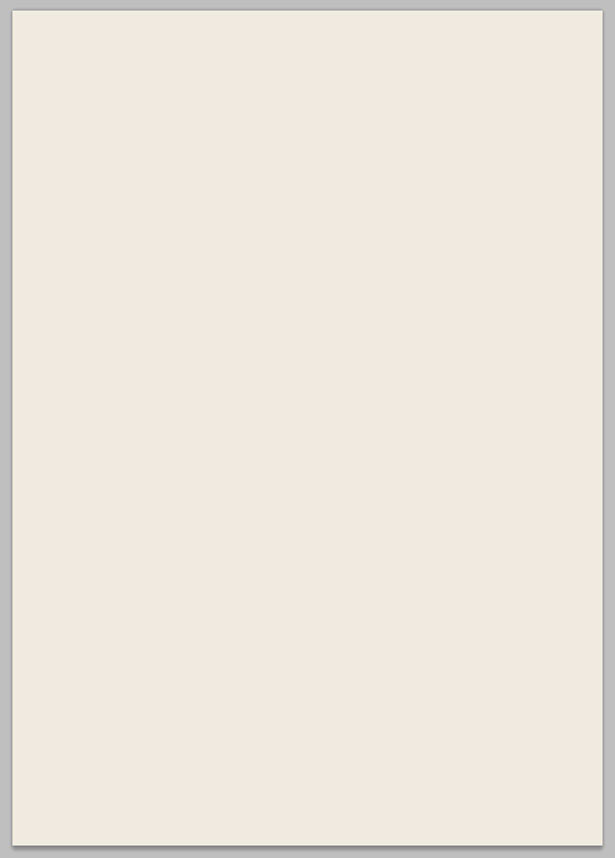
Veldu Rectangular Marquee tólið, haltu síðan "Shift" og veldu litlu veldi.
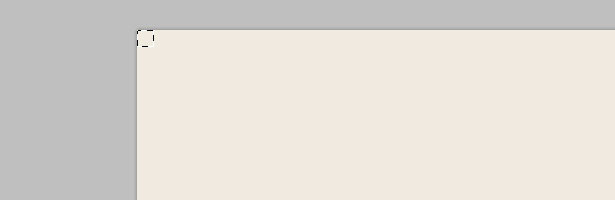
Sýna skjalafyrirtækin með því að fara í View → Line. Dragðu leiðsögn frá einum höfðingjanna og taktu hana í brún nýtt vallarmiða. Endurtaktu þetta ferli á hvorri hlið striga.
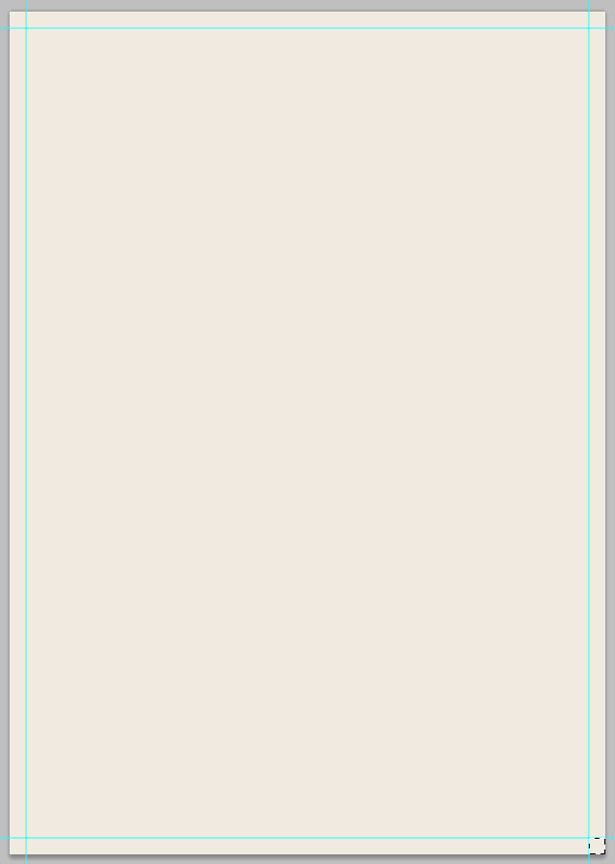
Þetta er þar sem landamærin okkar verða. Dragðu út fleiri leiðsögumenn og settu þau þar sem þörf krefur. Notaðu augun til að mæla u.þ.b. hvar á að fara eftir upprunalegu skissunni.
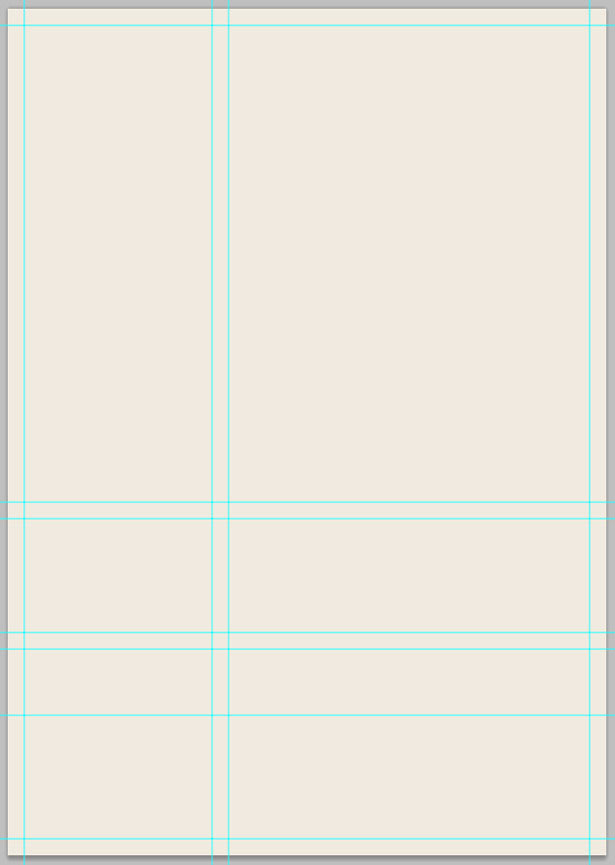
Með því að vísa til ofangreindra leiðbeinenda vandlega ættir þú að geta skoðað grunnatriði og uppbyggingu veggspjaldsins.
Skref 3
Við ætlum nú að fylla út þau svæði sem við búum til með leiðsögumönnum svo að við getum fjarlægst afvegaleiðirnar að öllu leyti. Með því að nota Rectangular Marquee tólið skaltu velja svæði hönnunarinnar, eins og sést á skjámyndinni hér fyrir neðan.
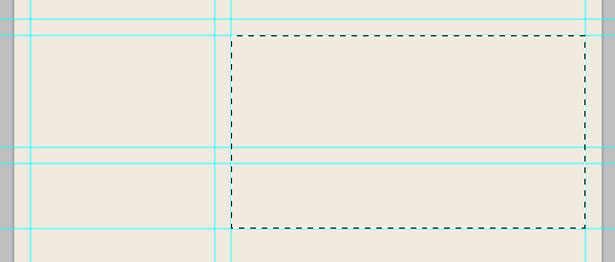
Haltu inni "Shift" takkanum og veldu annað svæði og tryggðu að það tengist því svæði sem þú hefur þegar búið til. Þetta mun sameina tvö val þitt í einn.
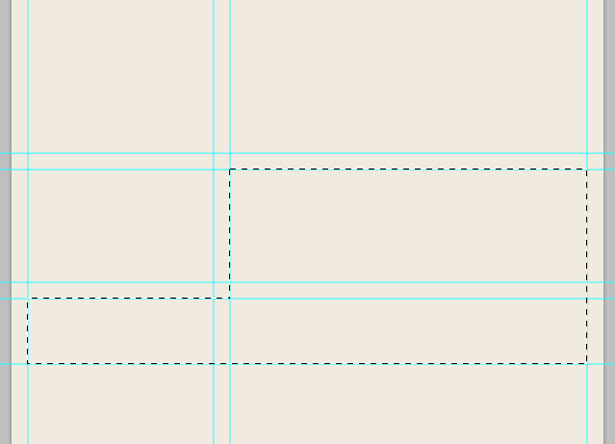
Farðu í Lag → Nýtt lag til að búa til annað lag. Fylltu út val þitt með dökkbláu; Ég notaði # 00445D. Nafni lögin þín á viðeigandi hátt, annars munu þeir vera martröð til að finna síðar.
Fylltu í aðra lögun á striga þínum með sömu tækni. Í þetta sinn notaði ég mikið léttari blátt (# 66D6FF). Farðu í Skoða → Hreinsaðu leiðbeiningar til að fjarlægja leiðsögumennina, sem við þurfum ekki lengur.
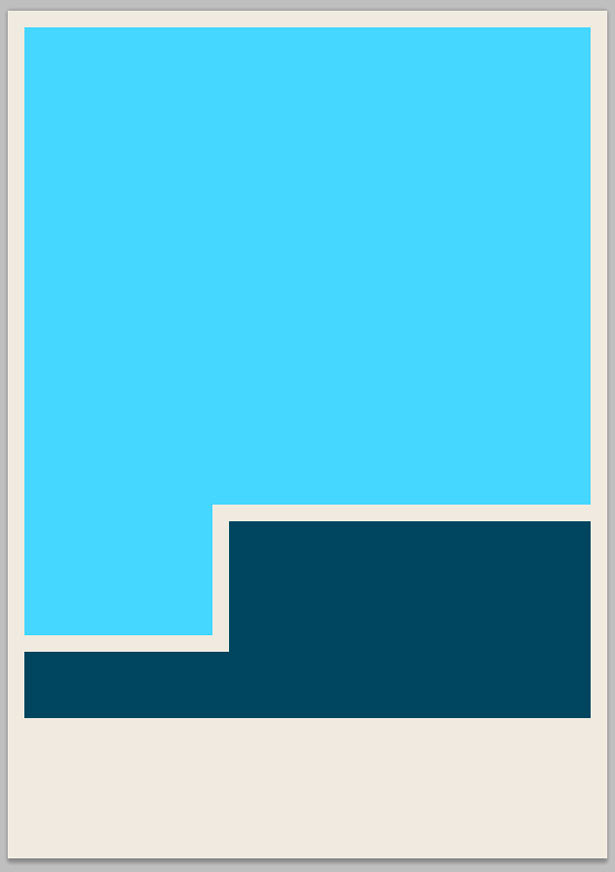
Skref 4
Nú erum við að fara að skera svæði úr léttari bláum lögun okkar og færa það. Minor manipulations svo sem þetta mun gera plakatið sjónrænt áhugavert. Veldu táknmyndina, haltu "Shift" til að halda hringnum í réttu hlutfalli og dragðu út val. Settu það aftur efst til vinstri á lögun þinni.
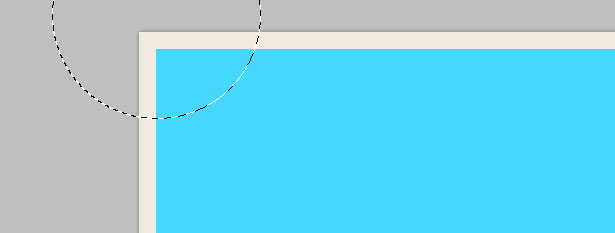
Veldu ljósbláa bakgrunninn, þá skera og líma lögunina þína. Notaðu bendilinn þinn til að hnýta lögunina nokkrar punktar niður og til hægri við venjulegan stöðu. Þú ættir að endað með eitthvað svoleiðis:
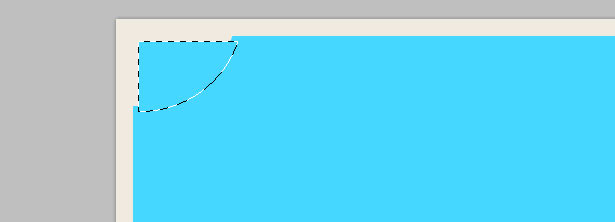
Breyttu lit á nýju formi. Þegar þú límt lagið var nýtt lag sjálfkrafa búið til. Settu þetta nýja lag undir ljósbláa bakgrunnslagið.
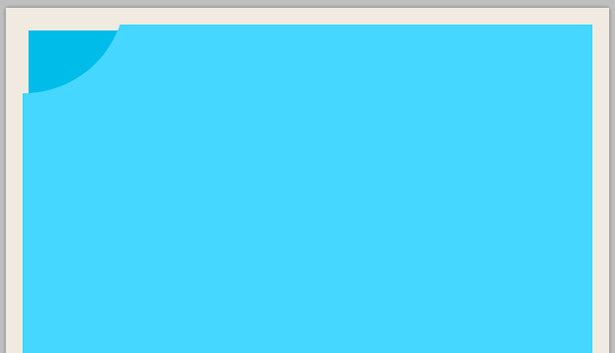
Prófaðu þetta á einu eða tveimur öðrum sviðum eins og heilbrigður.
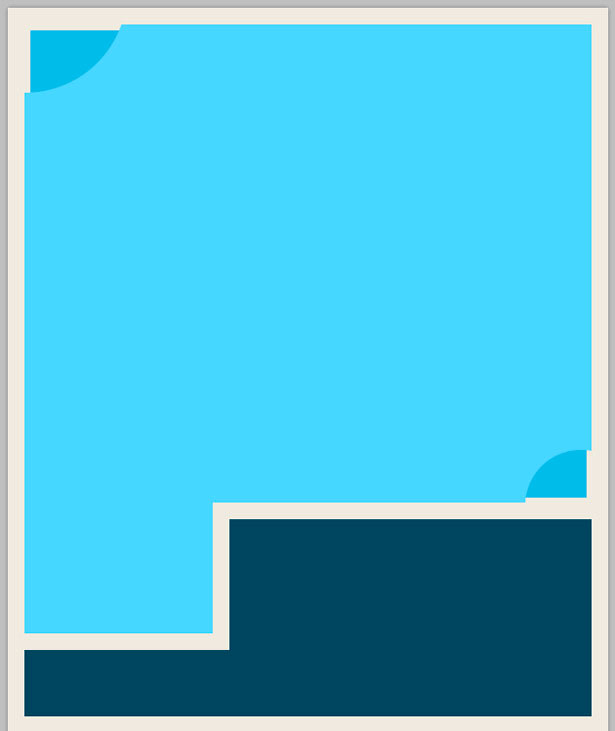
Skref 5
Nú ætlum við að bæta við öðrum stærðum til að jazz upp hönnun okkar. Veldu Polygon Shape tólið og á tækjastikunni að setja það á þrjá hliðar. Dragðu út úrval og smelltu á "Shift" til að staðsetja það rétt.

Breyttu lit þríhyrningsins í hvítt, stilltu blöndunartækið í "Yfirborð" og lækkið ógagnsæi í um 20%. Þú ættir að endað með eitthvað svoleiðis:
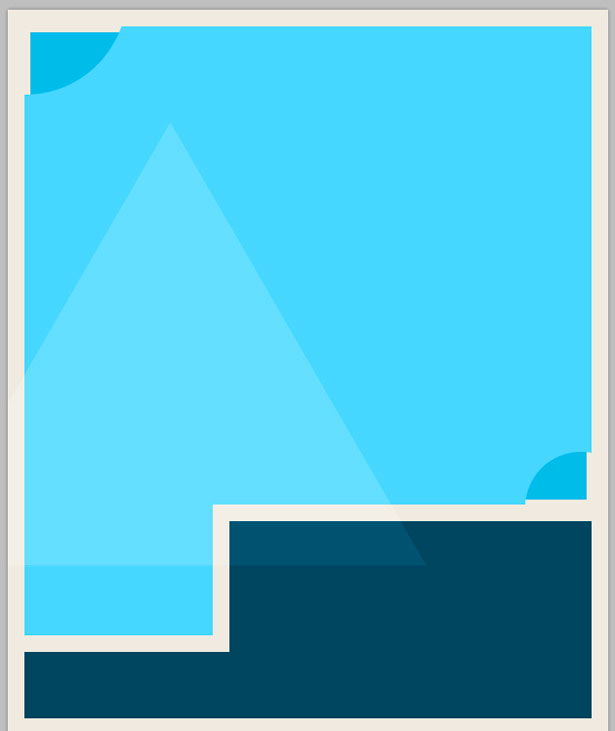
Endurtaktu þessar skref, en í þetta skiptið er hringur. Reyndu með mismunandi blandunarhamum og ógagnsæi.
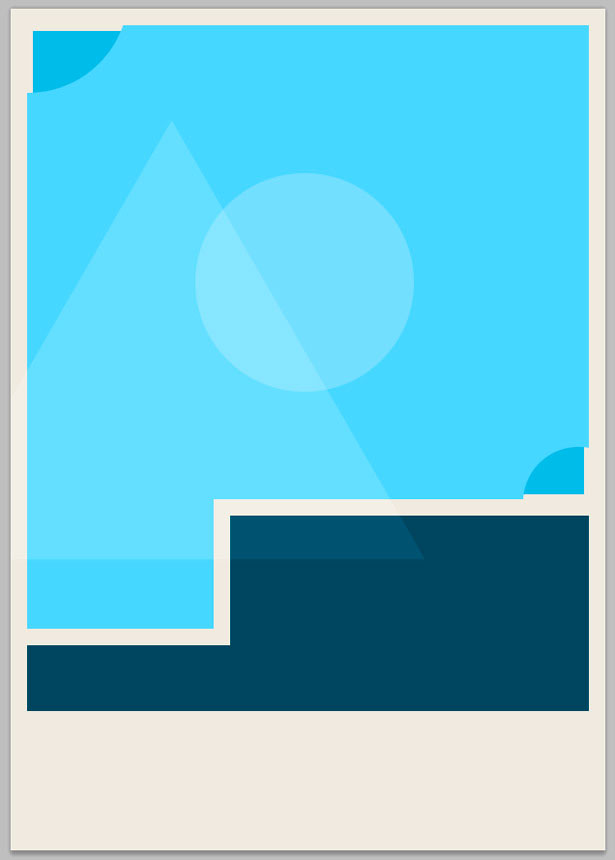
Skref 6
Við skulum bæta nokkrum þunnum línum við geometrísk form okkar. Veldu línu tólið og veldu hvítt sem forgrunnslitinn þinn. Haltu "Shift" til að halda línu þinni beint og draga línu eins og sjá má hér að neðan:
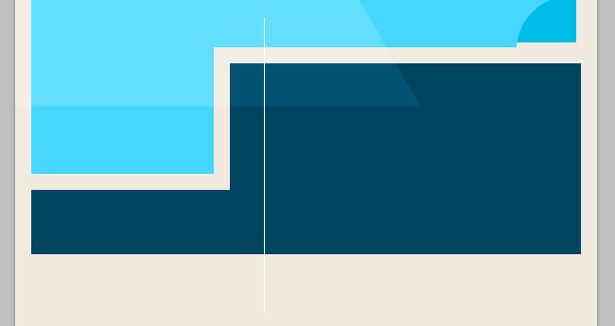
Endurtaktu þetta ferli, teikna lárétta línu frekar en lóðrétt.
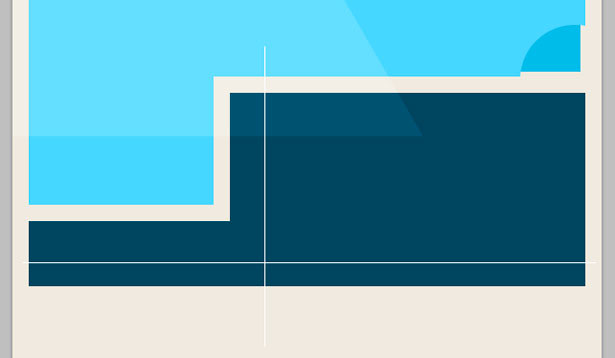
Veldu tvær línur í Layers palette, þá hægri-smelltu og veldu "Rasterize Layers." Sameina tvær línur með því að fara í Layers → Merge Layers. Notaðu Rectangular Marquee tólið til að höggva frá hvaða línum sem liggja yfir helstu formi. Breyttu blandunarstillingu lagsins við "Yfirborð" og lækkið ógagnsæi í 40%.
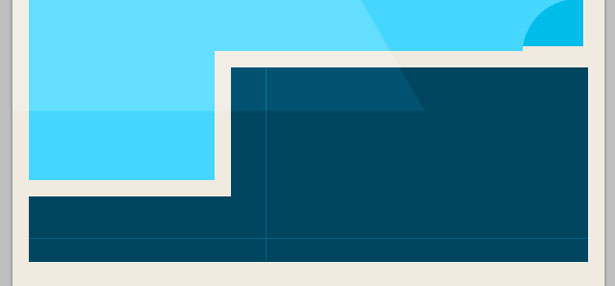
Endurtaktu þetta ferli, en settu línu á ljósbláa bakgrunninn frekar en dökkbláa bakgrunninn.
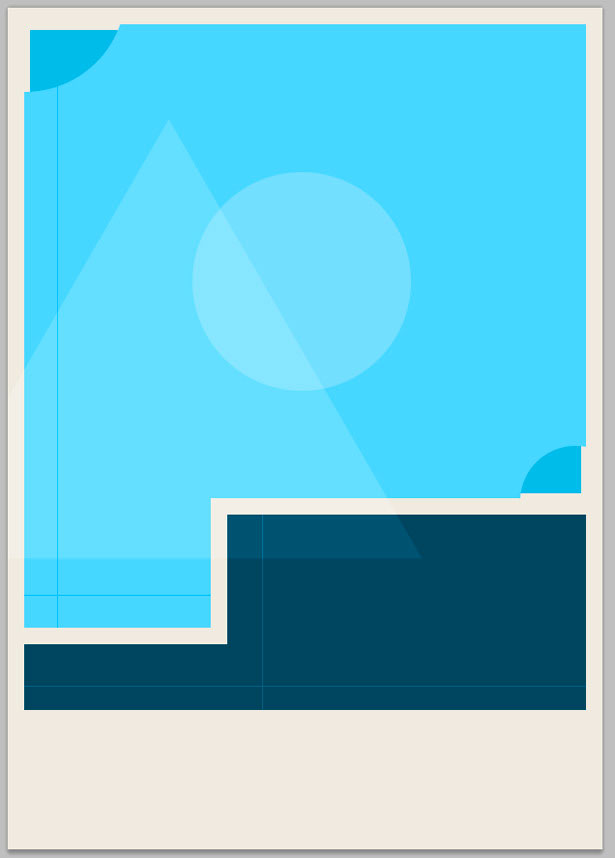
Skref 7
Við skulum bæta við áferð og hávaða í starfi okkar. Í fyrsta lagi munum við bæta við hávaða í hönnun okkar með því að nota innbyggt Photoshop síu. Veldu bakgrunnslagið þitt og farðu í Sía → Ræsa → Bættu við hávaða. Bættu við einum punkta af hávaða og smelltu á "Í lagi".
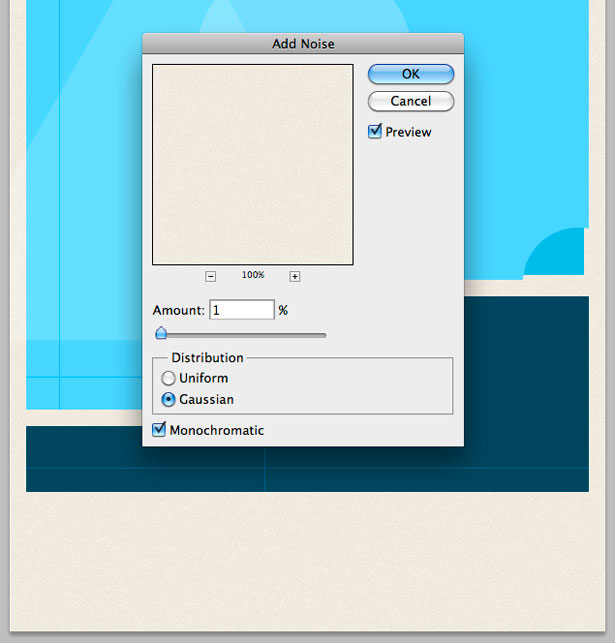
Endurtaktu þetta skref með öllum öðrum stærðum í skjalinu þínu, að frádregnum einum pixla línum.
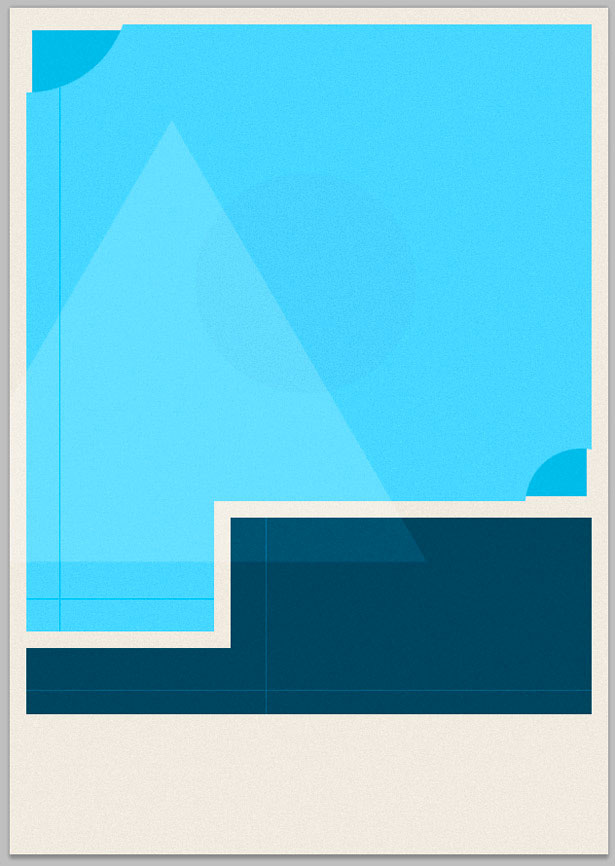
Farðu í Skrá → Staður og settu inn eitt af ljósum grunge áferðunum þínum. Ég notaði sjötta einn. Breyta stærð og staðsetja áferð þína svo að hún passi yfir tvær bláu formin.
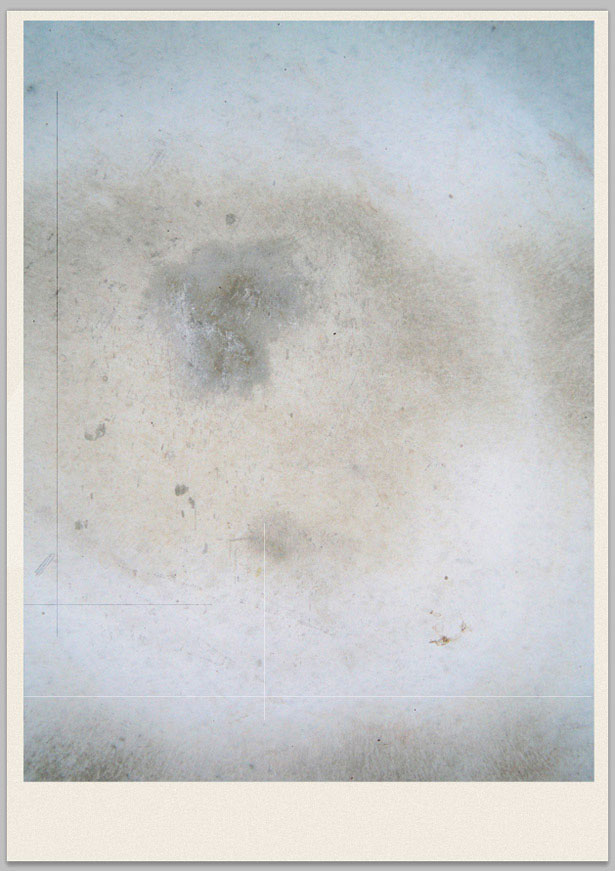
Meðan áferðslagið þitt er valið skaltu fara í Lag → Rasterize og síðan Mynd → Stillingar → Desaturate. Þetta breytir áferð þinni í svörtu og hvítu. Breyttu blöndunartækni textans við Soft Light og lækkið ógagnsæi í 70%.
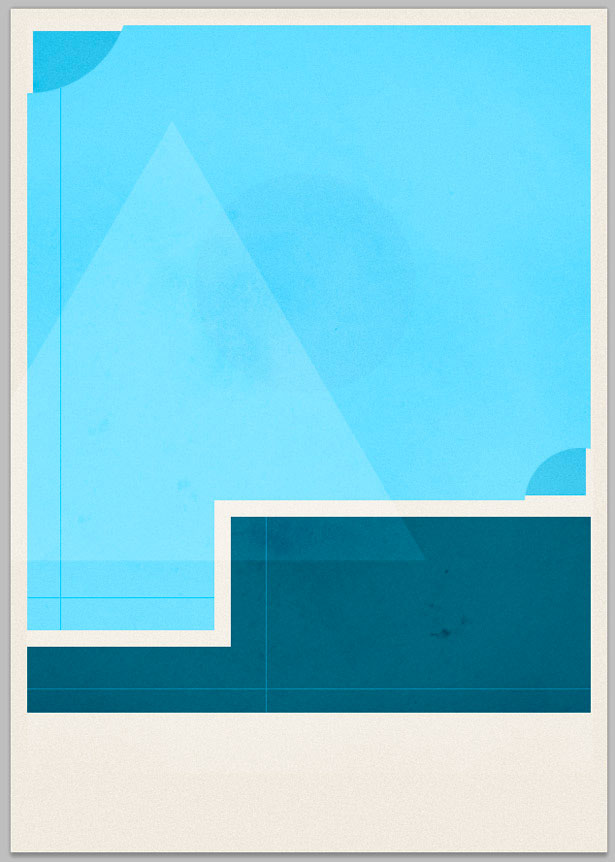
Veldu báðar aðalbláu formin þín og meðhöndluðum hornum með því að smella á smámyndirnar sínar meðan þú heldur Shift + Command. Hægrismelltu og veldu "Select Inverse." Veldu áferðslagið og smelltu síðan á "Eyða." Þetta fjarlægir óæskilegan skörun á bakgrunni eða landamærum.
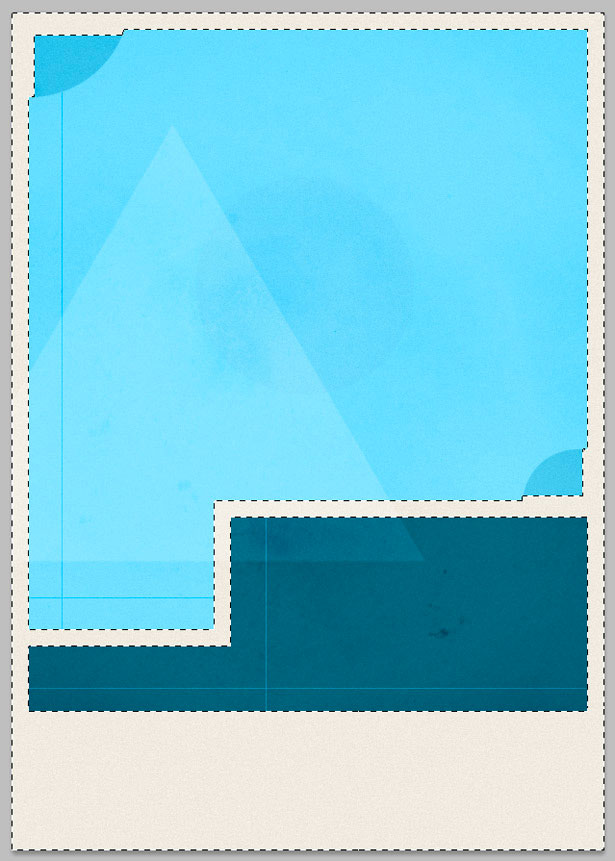
Til að setja einn af pappírsefnum þínum í striga skjalsins, farðu í File → Place. Breyttu áferð þinni til að ná yfir allt striga. Ég notaði "Folded Basic" áferðina. Settu textíllagið ofan við aðalbakgrunn myndarinnar og undir öllu öðru. Breyttu blöndunartækinu við "Yfirborð".

Skref 8
Það er kominn tími til að bæta við typography við plakatið okkar. Ég ætla að nota Helvetica Neue sem aðal leturgerð. Við munum byrja með gerðina neðst á plakatinu okkar, þar á meðal nöfn framleiðenda og leikara. Þú getur notað falsa nöfn úr þessum mjög hagnýta lista: 10.000 Random Names Database . Ég notaði Helvetica Neue Light fyrir leturgerðina, sett í 14 punktar. Minni orð eins og "og", "Aðalhlutverk" og "Skrifað af" eru allt að 8 punktar.
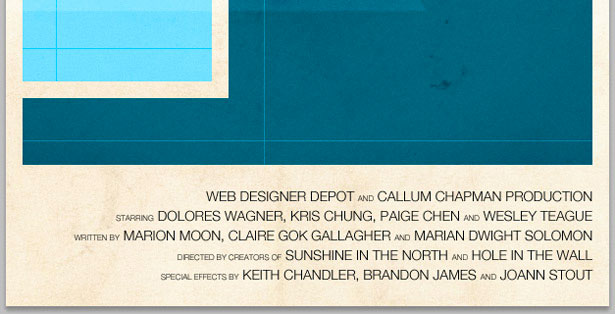
Bættu nú við myndatökumerki eða slagorð. Ég ætla að nota þessa frábæra tilvitnun frá Brian Reed: "Allt er hannað, fáir hlutir eru hönnuðir vel." Ég notaði Helvetica Neue Regular fyrir þessa línu, fyllt með dökkbláum við 18 punkta.
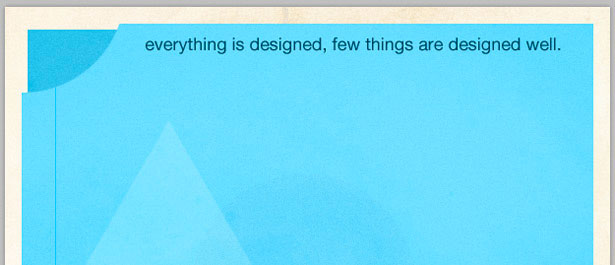
Síðasti smáritið til að bæta við er kvikmyndin The Designer's Mansion , staðsett í dökkbláu kassanum. Ég notaði Helvetica Neue Regular, sett á 55 punkta.
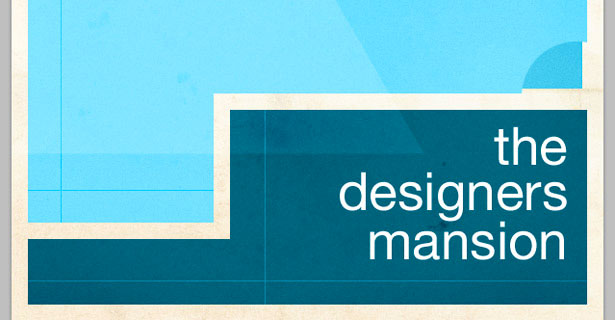
Nú ætlum við að bæta við dropaskuggum við alla texta okkar: hvítur skuggi við nöfnin neðst á veggspjaldinu og kvikmyndasveitinni efst og svarta dropaskugga í titlinum.
Veldu tegund slagorðsins, hægrismelltu og veldu "Blending Options." Smelltu á "Drop Shadow" flipann og notaðu stillingarnar á skjámyndinni að neðan til að búa til ein pixla dropaskugga. Endurtaktu þetta skref með sömu stillingum fyrir nöfnin.
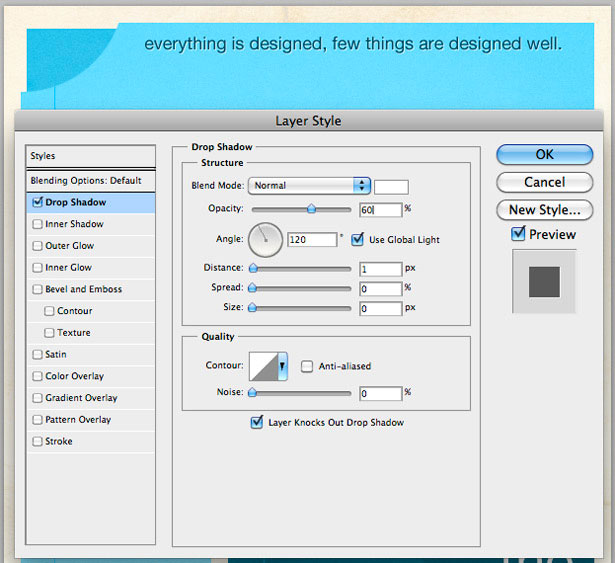
Að lokum skaltu setja dropaskugga á titilinn á myndinni þinni, í þetta sinn með svörtu höggi. Textinn er stærri, svo ekki hika við að auka nokkra stig, svo sem fjarlægðina. Sjáðu stillingarnar hér að neðan:
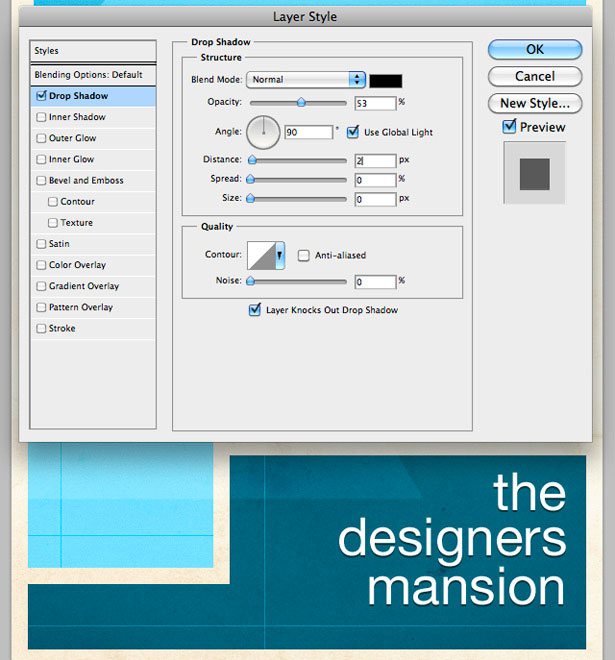
Skref 9
Núna fyrir smá penni vinnu. Við erum að fara að búa til lægstur lyklaborð og mús, byggt á gamla Macintosh lyklaborðinu og músinni, með vír sem liggja í hægra megin á plakatinu okkar.
Í fyrsta lagi þurfum við að búa til lyklaborðsformið okkar. Veldu útlínusniðið með hringlaga rétthyrningi, með hornþvermál 5 punkta. Þú getur breytt þessari stillingu í tækjastikunni. Dragðu út formið þitt og fylltu það með dökkbláu. Ég notaði # 002E39.
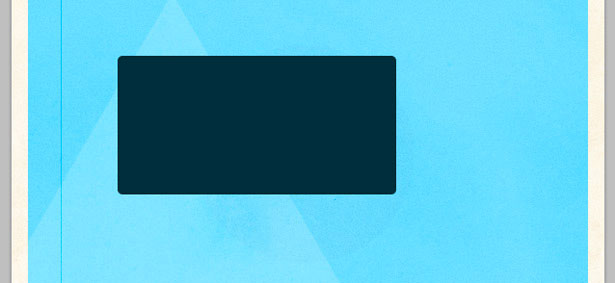
Notaðu blýantartólið, taktu form eins og hér að neðan. Vertu viss um að draga það á nýtt lag!
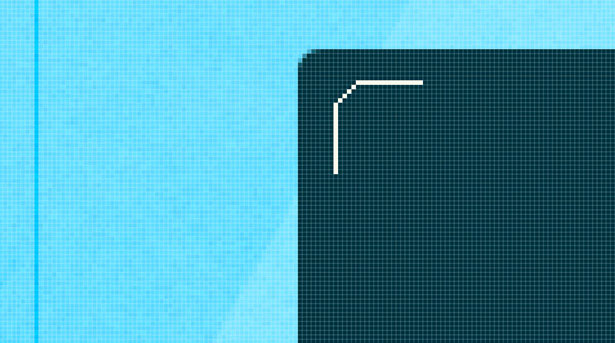
Afritaðu lagið nokkrum sinnum, og með því að nota bendilinn lykla dreifa þeim í sundur á jafnri fjarlægð. Veldu öll lögin og farðu í Lag → Sameina lag til að setja þau í eitt lag.
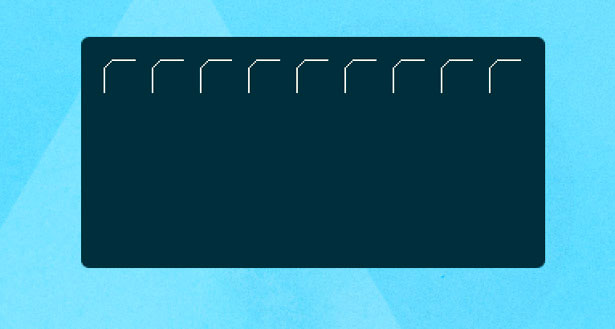
Afritaðu nýtt sameinað lag þitt nokkrum sinnum og notaðu bendilinn takkana til að losa þá niður á síðunni og dreifa þeim jafnt.
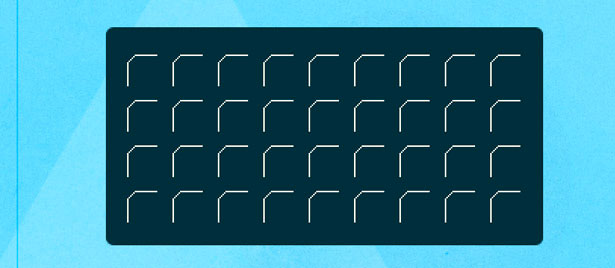
Sameina nýju lögin þín aftur og veldu síðan Rectangular Marquee tólið. Gerðu val yfir fjóra lykla sem valið er hér að neðan.
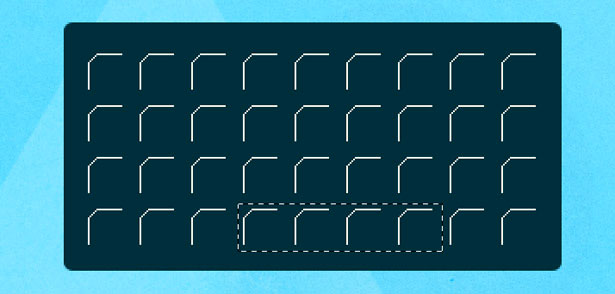
Höggðu "Eyða" og notaðu síðan blýantartækið til að lengja efstu línu síðustu takka til vinstri.
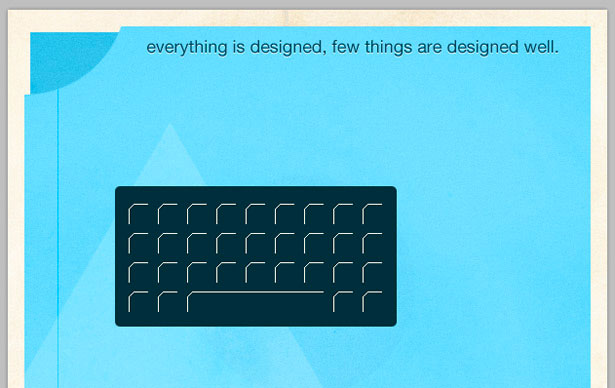
Sameina tvö lögin sem mynda lyklaborðið okkar með því að velja þau og velja Lag → Sameina lög. Fara í síu → Hljóðstyrk → Bæta við hávaða til að bæta við 3% hávaða.
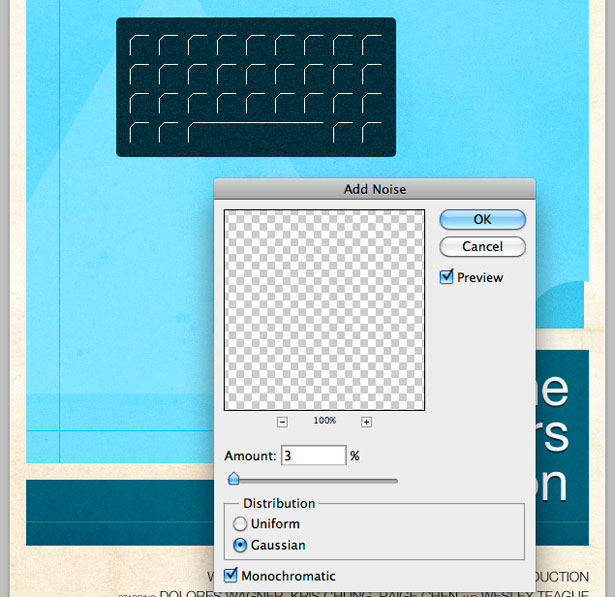
Grípaðu í hringlaga rétthyrningsformið og taktu form eins og hér að neðan:
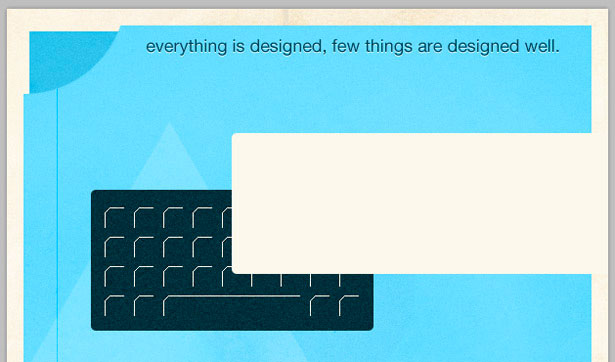
Haltu "Command" og smelltu á smámyndina í laginu á lagspjaldið til að velja. Á nýju laginu skaltu velja Breyta → Stroke. Sækja um 3 punkta högg með lit frá bakgrunn hönnunarinnar. Eyða upprunalegu laginu.
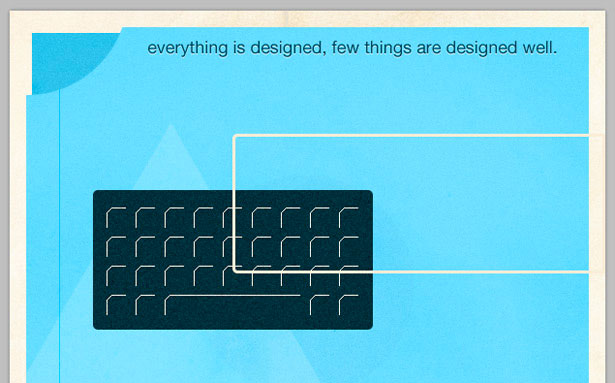
Notaðu Rectangular Marquee tólið, veldu skarast línu.
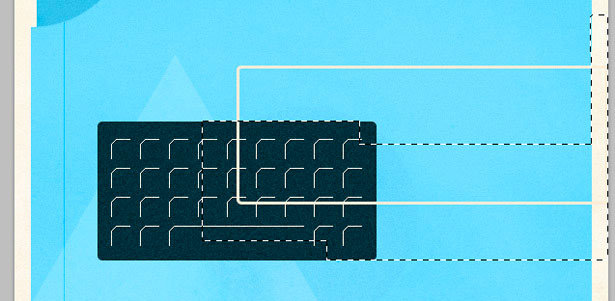
Höggðu "Eyða" til að fjarlægja óþarfa sviða. Bættu við 1 pixla dropaskugga við lyklaborðið og vírinn, eins og við gerðum með gerðinni áður.
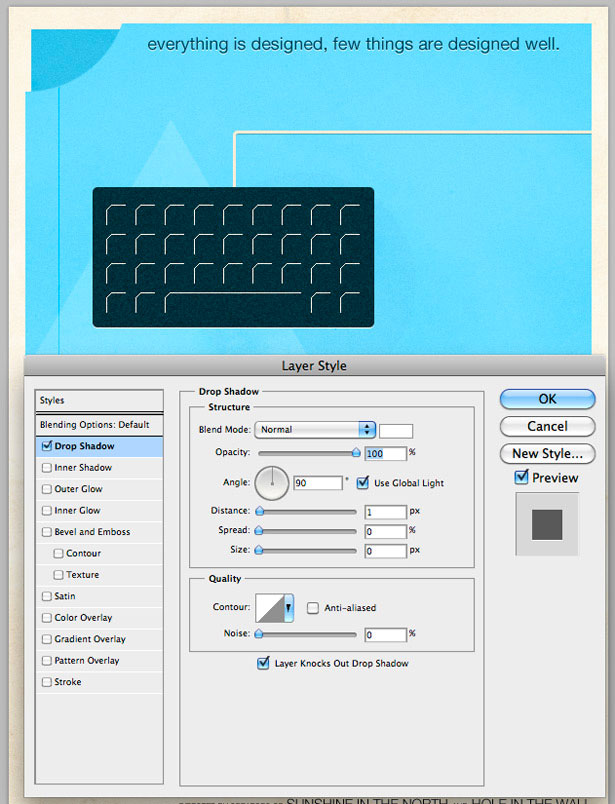
Skref 10
Endurtaktu fyrri skref, en sýnið músina.
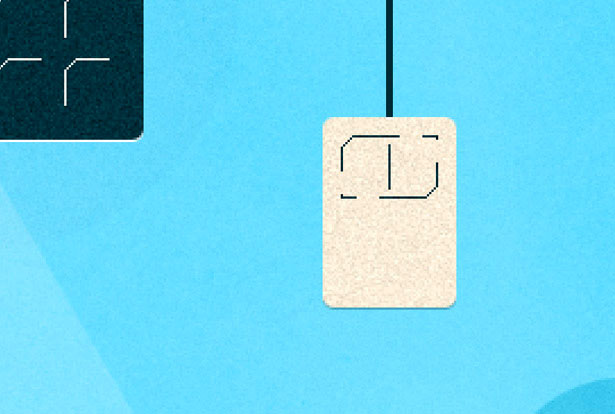
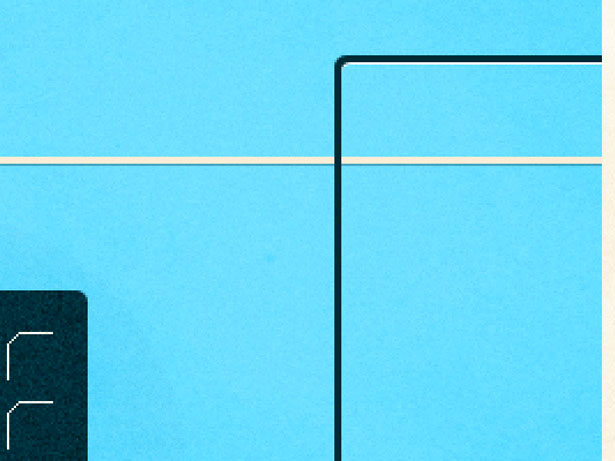
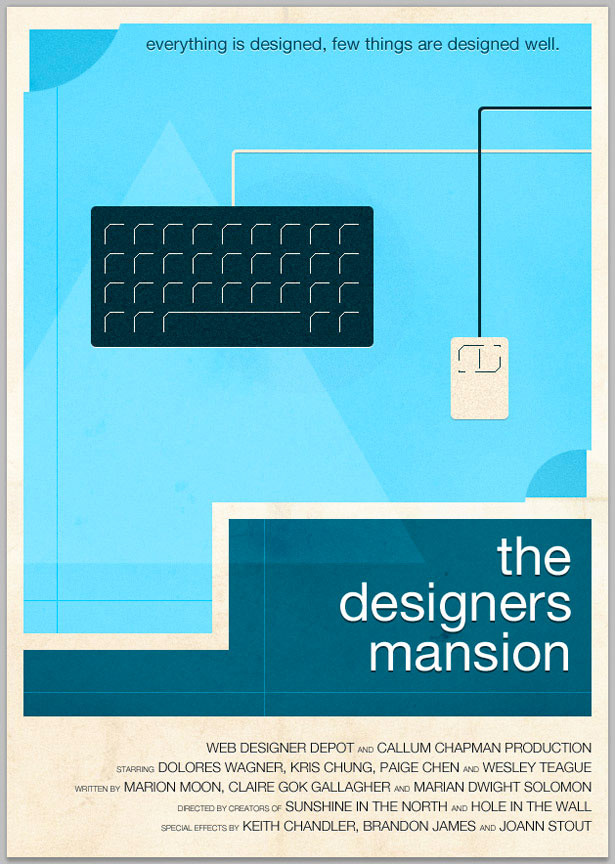
Skref 11
Bættu við lýkur þínum, hvort sem þeir eru fleiri áferð eða nokkrar mynstureiningar. Ég notaði grunge bursta til að eyða nokkrum hornum af solid form.
Hér er niðurstaðan mín ...
Niðurstaðan:

Skrifað eingöngu fyrir WDD eftir Callum Chapman, hönnuður og myndræn viðskipti sem Hringlaga Skapandi . Hann rekur einnig The Inspiration Blog og Picmix Store
Ef þú fylgdist með þessari kennslu skaltu ekki hika við að tengja við endanlega vöru þína í athugasemdarsvæðinu hér að neðan. Okkur langar til að sjá það!